نظام التشغيل Windows 11: الأخبار وتاريخ الإصدار والميزات والمزيد
Windows 11 هو أحدث نظام تشغيل من Microsoft ، يسبقه Windows 10. مع تعيين Windows 10 على التوقف في عام 2025 ، من الواضح أن هناك شيئًا ما يجب أن يحل محله. يتوفر هذا الإصدار من Windows منذ أكتوبر 2021 ، ويقدم قائمة ابدأ معاد تصميمها و File Explorer ، ويضيف شريط مهام عنصر واجهة المستخدم ، ويغير واجهة المستخدم الإجمالية.
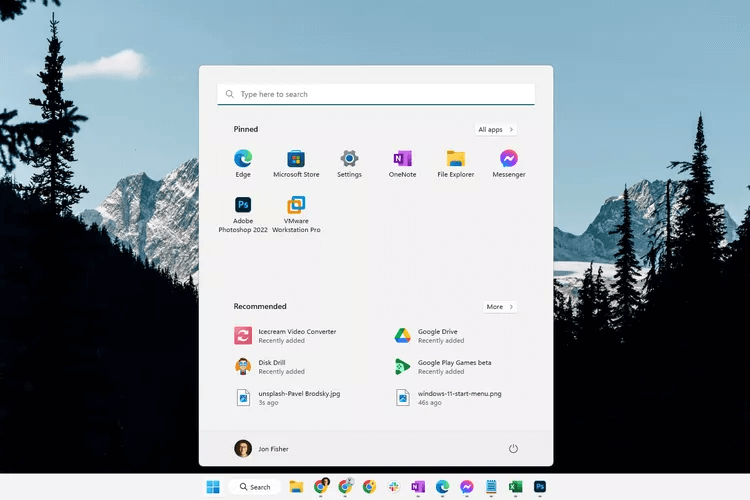
تاريخ إصدار Windows 11
تم الإعلان رسميًا عن Windows 11 في 24 يونيو 2021. وصلت النسخة التجريبية بعد فترة وجيزة في يوليو ، وكان الإصدار العام الكامل من Windows 11 في 5 أكتوبر 2021.

يمكن استخدام Windows 11 على الأجهزة القديمة من خلال تحديث البرنامج عبر Windows Update والأجهزة الأحدث التي تأتي مع نظام التشغيل المثبت مسبقًا. إذا لم يكن جهازك مؤهلاً للترقية ، فإن أسرع طريقة للحصول عليه هي شراء جهاز جديد. تتضمن بعض الأجهزة التي كانت تعمل بنظام Windows 11 لأول مرة ، Microsoft Surface Pro 8 و Surface Go 3.
يعتبر Windows 10 إلى حد كبير آخر إصدار رئيسي من Windows ، حيث يتم التعامل معه بشكل أكبر كخدمة يتم تحديثها باستمرار. ولكن مع فقدان Windows 10 للدعم رسميًا في عام 2025 ، يتوفر Windows 11 كترقية مجانية اختيارية – وإليك كيفية التحديث من Windows 10 إلى Windows 11.
ملاحظة: Windows 11 v21H2 مدعوم حتى 10 أكتوبر 2023 ، و Windows 11 v22H2 مدعوم حتى 8 أكتوبر 2024.
تقدم Microsoft لأجهزة Windows 10 المؤهلة ترقية Windows 11 منذ توفرها لأول مرة. خيار آخر هو تنزيل صورة Windows 11 ISO أو استخدام مساعد التثبيت من Microsoft لفرض التحديث.
يحتوي موقع Microsoft على الويب على تنزيلات Windows 11 Home و Windows 11 Pro إذا كنت بحاجة إلى ترخيص جديد. يمكنك أيضًا شرائه على محرك أقراص USB من خلال Amazon.
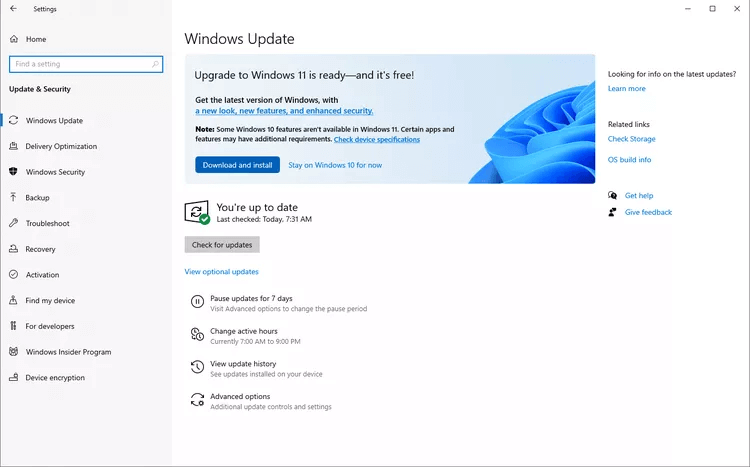
ميزات Windows 11
تحديثات نظام التشغيل الرئيسية تجلب تغييرات كبيرة. هذا لا يعني أن Windows 10 لم يشهد تحسينات على مر السنين ، ولكن تحديثًا رئيسيًا مثل Windows 11 لن يُعتبر كبيرًا دون بعض التغييرات المهمة.
بالإضافة إلى التعديلات الصغيرة ، مثل الزوايا الدائرية ، والقدرة على حذف التطبيقات المثبتة مسبقًا ، والرموز الجديدة ، فهذه التغييرات الأكبر هي:
- شريط المهام المحدث: من الواضح أن Windows 11 يتغير كثيرًا عندما يتعلق الأمر بالمرئيات ، حيث يكون شريط المهام هو التركيز الأساسي. هذا يعني تغييرات كبيرة في واجهة المستخدم ، ونوافذ بزوايا مستديرة ، وقائمة ابدأ محدثة ، وأزرار توسيط. مع ذلك ، من السهل تخصيص شريط المهام حسب رغبتك.
- قائمة “ابدأ” الجديدة: تم تعديل قائمة “ابدأ”. يُظهر الجزء العلوي من هذه القائمة شريط بحث وتطبيقات مثبتة ، مع رابط للوصول بسهولة إلى جميع التطبيقات المثبتة ، ويمكنك إنشاء مجلدات لتنظيم أفضل. يحتوي الجزء السفلي على ملفات ومجلدات وتطبيقات موصى بها بناءً على عادات الاستخدام الخاصة بك. يمكن الوصول هنا أيضًا إلى تسجيل الخروج والقفل والإغلاق والإجراءات الأخرى ذات الصلة.
- تمت ترقية مستكشف الملفات: باستخدام مستكشف الملفات المبوب الجديد ، يمكنك التبديل بسهولة بين المجلدات دون الحاجة إلى فتح عدة نوافذ منفصلة. يوجد أيضًا قسم المفضلة الجديد حتى تتمكن من تثبيت جميع الملفات الأكثر استخدامًا للوصول إليها بسهولة.
- اختصار دردشة AI: تم تضمين إصدار ChatGPT في محرك بحث Bing ، ويوفر Windows 11 اختصارًا لها مباشرةً من أداة البحث في شريط المهام.
- إحصائيات البطارية: إذا وجدت أنه من المفيد الاطلاع على إحصائيات استخدام البطارية على هاتفك ، فستستمتع بنفس الشيء على جهاز الكمبيوتر الذي يعمل بنظام Windows 11. يمكنك تشغيل وضع توفير شحن البطارية تلقائيًا عندما تنخفض البطارية إلى ما دون الحد الأدنى ، والاطلاع على إحصائيات الاستخدام من آخر سبعة أيام و 24 ساعة.
- واجهات القائمة الحديثة: يتم تحديث الجزء العلوي من File Explorer في نظام التشغيل Windows 11 لتفضيل الأزرار بدلاً من عناصر قائمة File and Home التقليدية التي تظهر في Windows 10. وهناك أيضًا قائمة أكثر تعقيدًا بالنقر بزر الماوس الأيمن عندما تبحث عن المزيد من الخيارات في المجلدات و الملفات.
- ميزات اجتماعات الفيديو الذكية: يأتي Windows 11 مزودًا بالتركيز الصوتي والاتصال بالعين والتأطير التلقائي وضبابية الخلفية لتحسين مكالمات الفيديو.
- دعم تطبيقات Android: يمكن لـ Windows بالفعل تشغيل تطبيقات Android من خلال برنامج محاكاة تابع لجهة خارجية ، ولكن مع الدعم المدمج ، يمكنك الحصول على تطبيقات Android في Windows 11.
- تحرير الفيديو المدمج: تتضمن Microsoft Clipchamp في نظام التشغيل Windows 11 حتى تتمكن من تحرير مقاطع الفيديو دون الحاجة إلى أدوات الطرف الثالث.
- تسجيل شاشة مدمج: تتضمن أداة القطع القدرة على تسجيل شاشتك في Windows 11.
بالإضافة إلى الميزات الجديدة ، هناك العديد من التغييرات التي تحدث بعد الترقية إلى Windows 11:
- Cortana: لن يتم تثبيته على شريط المهام أو تضمينه في تجربة التمهيد الأولى.
- خلفية سطح المكتب: لا يمكن التجوال من وإلى جهازك عند تسجيل الدخول إلى حساب MS الخاص بك.
- Internet Explorer: تم تعطيل المتصفح ، مع أخذ Edge مكانه.
- وضع S: متاح فقط لإصدار Windows 11 Home.
- أداة لقطة الشاشة: تم دمج أداة القطع و Snip و Sketch في أداة واحدة.
- قائمة البدء: لم تعد مجموعات ومجلدات التطبيقات المسماة مدعومة.
- وضع الكمبيوتر اللوحي: تتم إزالة هذا الوضع ، ويتم تضمين وظائف وإمكانيات جديدة لإرفاق لوحة المفاتيح وفصل المواقف.
- التطبيقات: تظل هذه التطبيقات أثناء الترقية إلى Windows 11 ، ولكن لن يتم تثبيتها تلقائيًا أثناء التثبيت النظيف (على الرغم من أنه لا يزال بإمكانك الحصول عليها من المتجر): 3D Viewer و OneNote for Windows 10 و Paint 3D و Skype.
فيما يلي بعض لقطات الشاشة المأخوذة من Windows 11 Pro. يمكنك أن ترى أن هناك شريط مهام جديد تمامًا يركز على المركز مع قائمة ابدأ مصممة حديثًا ، وقائمة عناصر واجهة مستخدم ، وأيقونات مستكشف الملفات ولوحة التحكم المحدثة ، ومتجر Microsoft ، وأداة البحث ، والإعدادات ، وإجراء إعداد محدث.
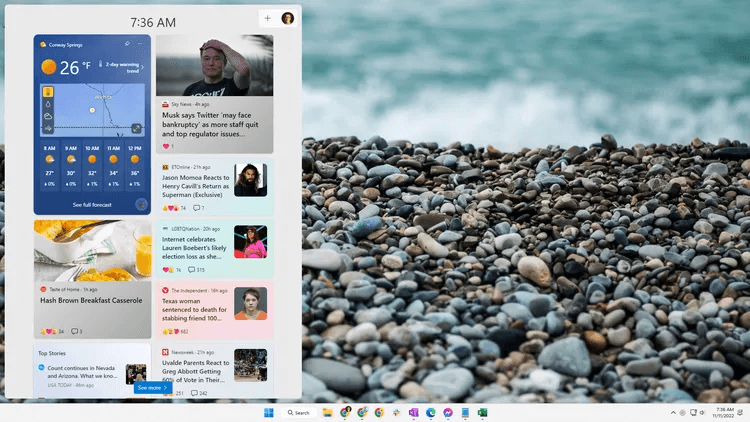
متطلبات نظام Windows 11
المدرجة أدناه هي المتطلبات الأساسية لتثبيت Windows 11. راجع متطلبات Microsoft الخاصة بالميزات لنظام التشغيل Windows 11 لمزيد من الضروريات التي يجب أن يتمتع بها جهاز الكمبيوتر الخاص بك إذا كنت تريد ميزات معينة.
| متطلبات نظام Windows 11 الأساسية | |
| المعالج: | 1 جيجاهرتز + ؛ 2 أو أكثر من النوى ؛ معالج 64 بت أو SoC |
| ذاكرة الوصول العشوائي: | 4 جيجابايت |
| التخزين: | 64 جيجابايت أو أكبر |
| البرامج الثابتة للنظام: | UEFI ، التمهيد الآمن قادر |
| TPM: | الإصدار 2.0 من الوحدة النمطية للنظام الأساسي الموثوق به |
| بطاقة الرسومات: | DirectX 12 أو أحدث مع برنامج تشغيل WDDM 2.0 |
| الشاشة: | شاشة عالية الدقة (720 بكسل) أكبر من 9 بوصات قطريًا ، 8 بت لكل قناة ملونة |
يمكن لتطبيق PC Health Check أن يخبرك ما إذا كان جهاز الكمبيوتر الخاص بك مؤهلاً للترقية. قم بتثبيت هذا البرنامج ثم تشغيله ، لتحصل على إجابة بسيطة بنعم أو لا.
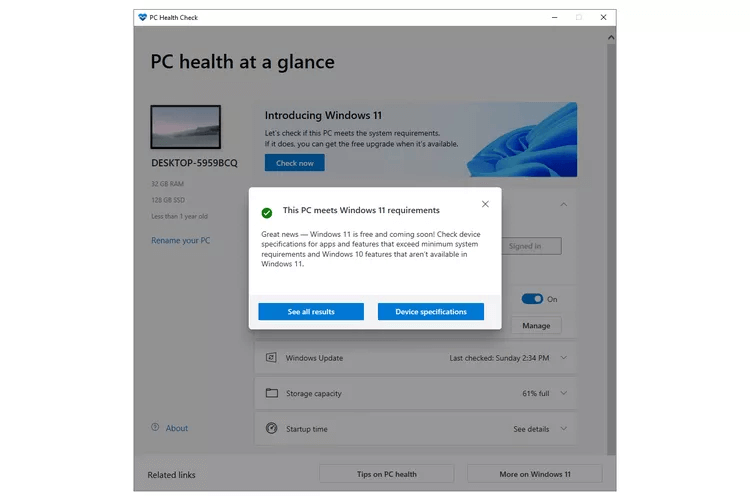
أسئلة شائعة:
س1: كيف يمكنني التقاط لقطة شاشة على Windows 11؟
الجواب: لالتقاط لقطة شاشة في نظام التشغيل Windows 11 ، اضغط على مفتاح Windows + PrtSc. يتم حفظ لقطات الشاشة في مجلد الصور> لقطات الشاشة. اضغط على مفتاح Windows + Shift + S لاختيار قسم من الشاشة.
س2: كيف أقوم بإلغاء تثبيت Windows 11؟
الجواب: لإلغاء تثبيت Windows 11 ، انتقل إلى الإعدادات> الاسترداد> رجوع. أو انتقل إلى الإعدادات> الاسترداد> بدء التشغيل المتقدم> إعادة التشغيل الآن وقم بتثبيت نظام تشغيل جديد. انسخ بياناتك الشخصية وتطبيقات الجهات الخارجية احتياطيًا قبل إلغاء تثبيت Windows 11.
س3: ما هو وضع Windows 11 S؟
الجواب: مع Windows 11 في وضع S ، يمكنك فقط استخدام التطبيقات المعتمدة وتنزيلها. لاستخدام تطبيقات خارج Microsoft Store ، يجب عليك إيقاف تشغيل وضع S. تأتي أجهزة الكمبيوتر الجديدة التي تعمل بنظام Windows 11 أحيانًا مع وضع S مفعلًا للحفاظ على أمان الجهاز.
س4: كيف أقوم بإغلاق Windows 11؟
الجواب: لإيقاف تشغيل Windows 11 ، اضغط على زر الطاقة ، وحدد البدء> رمز الطاقة> إيقاف التشغيل ، أو اضغط على مفتاح Windows + D> Alt + F4> Enter.
